如果您是Apple使用者,您就會瞭解iTunes的重要性。這是一款出色的Apple助手,可説明管理 iOS 設備。您可以使用iTunes更新iPhone,將所有檔同步到iPhone,備份設備 - 僅舉幾例。iTunes 還提供更多其他好處。
但是,在使用 iTunes 之前,您應該將 iOS 設備連接到 iTunes。通常,當您將iPhone插入計算機時,iPhone應立即顯示在iTunes上。但是,您可能會發現您的iPhone沒有顯示在iTunes中,這意味著您無法執行任何操作。
幸運的是,有幾種方法可以幫助解決“iPhone未顯示在iTunes上”的問題。請繼續閱讀以瞭解您可以採用的方法來解決它。
iPhone沒有出現在iTunes中的原因有很多。只有瞭解了根本原因,才能快速解決。以下是一些原因:
1. 損壞的 USB 數據線
如果您的 USB 埠甚至電纜本身有問題,您的 iPhone 將無法連接到電腦。
2. 你不信任電腦
未能在手機上選擇「信任」選項將使iTunes無法檢測到它。
3.過時的iTunes版本
有時,舊版本無法支援最新的iPhone系統。這可能會使iPhone無法顯示在iTunes上。(按兩下此處 從 Apple 網站下載最新版本的 iTunes。
4.計算機和iPhone上的軟體問題
小故障或軟體錯誤也可能導致「iPhone未出現在iTunes問題中」。
5.iPhone已鎖定或關閉
如果您的設備未開機或您未輸入密碼,則無法連接到iTunes。
你可能喜歡:
修復iTunes或iPhone錯誤9006的4解決方案[100%成功]
如何解決「設備未顯示在iTunes中」問題?通常,iPhone在連接時應該顯示在iTunes上。如果沒有,您應該嘗試下面概述的修復程式來解決問題。
大多數情況下,像這樣的簡單問題可能會使事情變得有點棘手。如果手機被鎖定,iTunes可能無法識別它。鎖就像一個安全層,阻止您在未解鎖的情況下執行匯出或導入等任務。因此,當您解鎖手機時,iTunes會立即識別它。
有時,您正在使用的手機或計算機上可能會出現小故障和錯誤,這可能會阻礙您的iPhone在iTunes上看到。因此,您應該做的是重新啟動設備。重新啟動設備時,所有當前任務和活動都將停止,並以新的記憶體開始。重新啟動iPhone並從新記憶體開始可能會使其顯示在iTunes上。
步驟 1。同時按 住電源 和 音量 按鈕,直到螢幕上出現滑塊。
第2步。滑動滑塊以關閉設備電源;短暫間隔后,再次按 住電源 按鈕將其重新打開。

步驟 1。點擊 Apple 功能表,然後點擊 重新啟動。
第2步。您應該再次按下 「重新啟動 」 以確認該過程。

步驟 1。點擊「 Windows 」按鈕,然後按兩下 「電源 」選項卡。
第2步。按兩下 重新啟動 以重新啟動PC。

延伸閱讀:
如何以 3194 種方式修復 iPhone/iTunes 錯誤 11?[更新]
[分步指南]如何在不丟失音樂等數據的情況下重新安裝iTunes?
如果您的iTunes有一段時間沒有更新,您可能會遇到“ iTunes不顯示iPhone”問題。您應該更新 iTunes 和 iPhone 以獲得更新的功能、相容性和更好的優化。以下是更新iTunes的步驟:
步驟 1。打開 App Store,然後前往 更新。
第2步。點按 「安裝 」以下載 iTunes 更新(如果可用)。

如果您從 Microsoft Store 下載 iTunes,您將自動獲得新的更新。但是,如果您從 Apple 網站下載它,則應按照以下步驟進行更新:
步驟 1。打開iTunes,前往 “説明”,然後點擊 “檢查更新”。

第2步。按兩下 下載iTunes 選項,如果有新的更新。

許多原因可能導致設備無法顯示在iTunes上。一個主要原因是連接不良。因此,您應該測試 USB 線是否處於良好的工作狀態。您可以嘗試使用另一根 USB 電纜,看看電腦是否會檢測到該設備。
您還應該檢查iPhone上的埠是否被破壞或有一些污垢。最後,您應該嘗試將iPhone連接到另一台PC,以查看USB埠是否正常工作。
如前所述,不信任您的計算機也會阻礙iTunes檢測iPhone。因此,請確保在將iPhone插入計算機時在iPhone的主螢幕上選擇了“信任”選項。否則,iTunes 將無法檢測到該設備。下面介紹如何信任你的電腦:
步驟 1。解鎖iPhone螢幕,您會在螢幕上看到一條通知。
第2步。如果您錯誤地選擇了 「不信任」 ,則可以轉到 「設置」,然後轉到 「常規」和 「重置」(傳輸/重置iPhone),最後按兩下 「重置」。。現在選擇 重置位置和隱私 以更改設置。

瞭解更多資訊:
如何使用萬無一失的方法在 Windows 10 上修復“未安裝 iTunes 驅動程式”
安裝由Apple以外的公司製造的安全軟體可能會導致您的iPhone無法與iTunes連接。您甚至可以在同步,恢復iPhone備份等時出現數字錯誤。以下是在電腦上卸載安全軟體的方法:
步驟 1。按 Mac 上的“選項”按鈕,然後點擊 蘋果功能表。之後,點擊 系統資訊/系統報告。
第2步。您將在螢幕上看到一個清單。選擇USB。
第 3 步。在USB設備下方,檢查您的iPhone並卸載軟體。
步驟 1。前往控制面板並繼續程式。
第2步。找到已安裝的第三方軟體並右鍵按單擊它,然後選擇「 卸載」。。
如果一切失敗,您需要嘗試更新移動USB驅動程式。此驅動程式向電腦展示它如何與 Apple 設備通信。因此,如果它損壞或過時,它將阻礙PC檢測iPhone。
因此,您應該嘗試解鎖iPhone並確保顯示主螢幕,然後使用避雷線將其連接到PC。如果 iTunes 啟動,請將其關閉。
步驟 1。將iPhone連接到PC,然後將其解鎖。點擊 開始, 然後點擊 設備管理員。
第2步。選擇頂部的 「設備管理器 」。找到「 便攜式設備 」選項並按下它。右鍵按下 Apple iPhone,然後選擇 「更新驅動程式 」選項。

第 3 步。從視窗中選擇 流覽我的電腦以查找驅動程式軟體 。
第 4 步。從視窗中選擇「 讓我從計算機上的可用驅動程式清單中進行選擇 」。
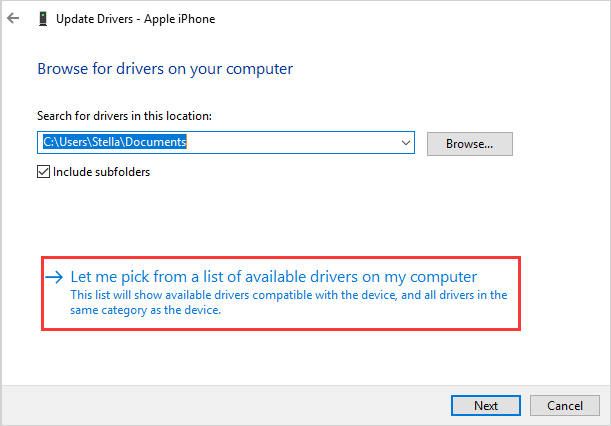
第 5 步。選擇設備驅動程式,然後點擊 下一步 繼續。驅動程式將開始安裝在電腦上。完成後,點擊 關閉 以關閉視窗。
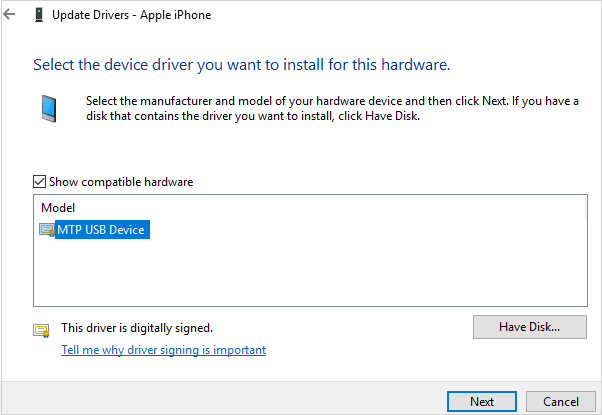
第 6 步。關閉設備管理員,然後重新啟動計算機。檢查電腦是否可以檢測到手機。
步驟 1。將iPhone連結到PC,然後將其解鎖。同時按 Windows + R 鍵打開「運行」 框。
第2步。將粘貼的 %ProgramFiles%\Common Files\Apple\Mobile Device Support\Drivers 複製到框中,然後按 Enter。
第 3 步。右鍵按兩下 usbaapl64.inf,然後選擇 「安裝 」 選項。
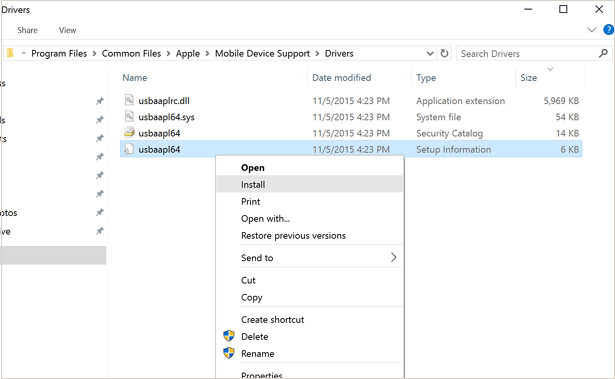
另請參閱:
如何解決iTunes無法連接到此iPhone的問題?(6 種有效解決方案)
如果您的iPhone在嘗試了本文中概述的所有其他方法后仍無法顯示在iTunes上,則iTunes連接模組可能存在問題或 iOS 故障。但是,要知道確切的原因很棘手。
因此,修復“iPhone無法與iTunes一起使用”的最簡單方法是使用iTunes修復工具-適用於Windows計算機的iTunes修復。該工具可直接快速修復此類問題。
主要特點:
以下是修復iPhone未顯示在iTunes中的方法:
01在計算機上下載並安裝iTunes Repair後,啟動該應用程式。從可用選項中,選擇 “修復”。

02啟動應用程式後,將出現一個彈出視窗,為您提供三種修復選項。要啟動該過程,請選擇「 修復iTunes連接問題」 選項。選擇後,iTunes Repair將開始檢查您的iTunes元件。

03如果iTunes元件已完全安裝,只需按兩下 確定」。但是,如果 iTunes 中繼續出現錯誤資訊,您可以選擇 「高級修復 」來尋求其他説明並解決問題。

如果您的iPhone沒有顯示在iTunes中,可能是由於各種原因。但是,上面提到的修復程式可以説明您解決問題。我們建議使用 iTunes修復 來修復iPhone未顯示在iTunes中。它速度很快,只需按一下即可解決所有iTunes問題。
相關文章:
iTunes錯誤14還是iPhone錯誤14?這是完整的解決方案
如何修復iTunes / iPhone錯誤54 |11 行之有效的解決方案
[已解決]如何修復iTunes錯誤1671或iPad錯誤1671?
有關如何修復iTunes錯誤4005或iPhone錯誤4005的完整指南